时间:2021-09-08 09:16:12 作者:辰奕 来源:系统之家 1. 扫描二维码随时看资讯 2. 请使用手机浏览器访问: https://m.xitongzhijia.net/xtjc/20210908/224668.html 手机查看 评论 反馈
最近许多小伙伴在使用电脑的时候经常会进行系统的更新,但是不少用户最近在使用电脑的时候经常会出现一些问题,例如有不少用户最近在升级安装Win10 KB5005101失败,这要怎么解决呢?下面小编就带着大家一起看看吧!
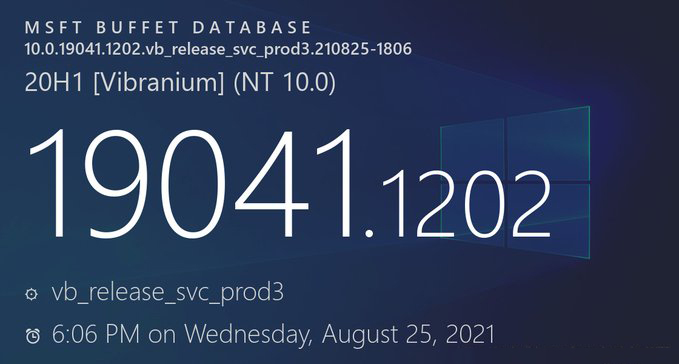
操作方法:
• 拔下所有不必要的硬件设备。这些可能包括耳机,打印机,扫描仪扬声器,USB闪存驱动器和外部硬盘驱动器。
• 安全软件有时可能会阻止Windows10更新。关闭您的 防病毒软件,下载并安装更新,然后重新打开。
●启动Windows干净启动状态
干净启动计算机也可能会有所帮助。如果有任何引起冲突的第三方软件下载并安装Windows更新。这样做的方法如下:
1、转到搜索框》键入msconfig
2、选择系统配置》转到服务选项卡
3、选择“隐藏所有Microsoft服务”》“全部禁用”
转到 启动 选项卡》 打开任务管理器》 禁用在 那里运行的所有不必要的服务。 重新启动计算机并检查更新。
●重置Windows更新
以管理员身份打开命令提示符,输入以下命令,并在每个命令后按Enter键:
• 净停止wuauserv
• 净停止cryptSvc
• 净停止位
• 净停止msiserver
• 任C: WindowsSoftwareDistribution SoftwareDistribution.old
• 净启动wuauserv
• 净启动cryptSvc
• 净起始位
• 净启动msiserver
这些命令将首先停止Windows更新服务及其相关服务。然后将SoftwareDistribution文件夹重命名为SoftwareDistribution.old(Windows存储更新文件的位置,如果此文件夹中的任何文件损坏,则可能导致Windows更新无法安装。)之后,重新启动Windows Update及其相关服务。
如果您对命令提示符不满意,则
• 使用services.msc打开Windows服务控制台
• 停止Windows更新服务及其相关服务(BITS)
• 转到以下位置。
• C:WindowsSoftwareDistributionDownload
现在删除文件夹中的所有内容,但不要删除文件夹本身。
这样做,请按CTRL + A选择所有内容,然后按Delete删除文件。
或重命名“软件分发”文件夹( C:Windows) 重新启动之前停止的服务。
如果用户依旧得不到解决,请重新安装系统进行升级。
发表评论
共0条
评论就这些咯,让大家也知道你的独特见解
立即评论以上留言仅代表用户个人观点,不代表系统之家立场